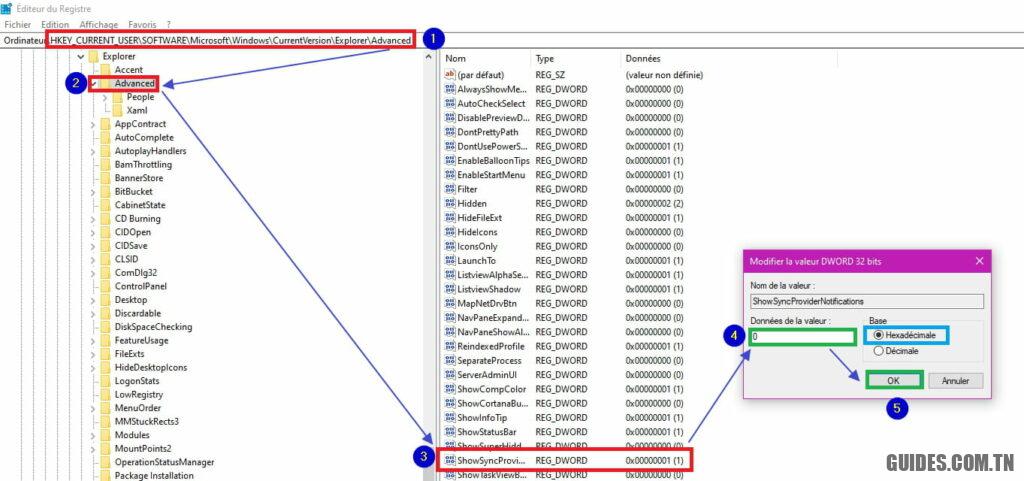Comment bloquer les publicités de spam dans la zone de notification
📱
Tôt ou tard, cela arrive à tout le monde : vous téléchargez unapplication et tu es bombardé de publicité de spam déguisé en avis qui se répètent régulièrement tout au long de la journée causant de nombreux problèmes. Ils peuvent être causés par un logiciel téléchargé à partir du jeu de Google et les bannières en question peuvent devenir particulièrement gênantes puisqu’elles peuvent apparaître en plein écran et/ou lorsque le smartphone est verrouillé ou en mode économie d’énergie. Découvrons-en plus avec les causes et les méthodes pour arrêter cette pratique désagréable.
Comment remarquez-vous ce problème ? L’endroit est lezone de notification, c’est celui utilisé pour recevoir des aperçus des dernières activités comme un message reçu le Whatsapp, une étiquette sur Facebook, un retweet de Twitter, un commentaire sur Instagram etc. La différence avec ces éléments que vous pouvez normalement recevoir même fréquemment chaque jour est que la notification est en fait une publicité.
De plus, il est cliquable et peut souvent causer des problèmes si vous « tapotez » par inadvertance, par exemple lorsque vous avez votre téléphone portable dans votre poche ou tout simplement par erreur. D’autres fois, il se manifeste par un bannière qui occupe tout l’écran et même dans ce cas, en touchant l’image, vous pouvez vous retrouver sur des sites malveillants et télécharger des indésirables. Il suffit de quelques étapes pour localiser l’application qui crée l’une ou l’autre méthode insupportable et la supprimer immédiatement de la mémoire du téléphone.
Trouver des applications qui créent des notifications de spam
Pour braiser les applications ennuyeuses qu’ils envoient tout de suite notifications-publicité-spam lorsque cela apparaît alors vous pouvez lire le nom du logiciel qui l’a généré en haut à gauche, puis allez à Paramètres> Applications et désinstallez-le. De nombreuses applications masquent le nom, vous devrez donc appuyer et maintenir l’élément pendant quelques instants pour faire apparaître l’identité.
Si vous ne souhaitez pas supprimer l’application mais uniquement bloquer le spam, lorsque vous la maintenez enfoncée pendant un moment, le message autoriser les notifications apparaîtra, avec la clé d’activation / désactivation. Il existe de nombreuses méthodes pour bloquer les notifications de spam du navigateur, telles que Chrome. Le plus simple de tous est le suivant :
- Lorsque la notification de spam apparaît à partir de votre navigateur, laissez-la là ;
- Activer le mode avion ;
- Appuyez sur la notification de spam ;
- La page s’ouvre, mais il n’y a pas de connexion donc c’est inoffensif ;
- Appuyez sur le menu des paramètres (trois points en haut)
- Informations> Paramètres du site> Autorisations> Notifications
- Bloquer
Fermez Chrome, désactivez le mode Avion, et c’est tout. Vous pouvez également utiliser la même méthode à partir d’autres navigateurs, les étapes sont presque les mêmes car elles ont toutes des contrôles très similaires pour les notifications dans les menus. Cependant, nous vous suggérons d’utiliser Chrome car c’est le plus efficace.
Trouver des applications qui affichent du spam en plein écran
Le deuxième cas est encore plus rapide. Une fois que la publicité en plein écran apparaît, les applications dans multitâche c’est-à-dire ceux actuellement en cours (généralement c’est la touche carrée ou avec des tirets parallèles). L’appli coupable sera celle en haut de la liste, tu lis le nom, tu montes Paramètres> Applications et ça s’éclaircit.
Si le nom est masqué (oui, ça arrive) alors toujours depuis la page multitâche maintenez un instant enfoncé l’élément spam et cliquez sur Information pour obtenir le nom en texte clair. Et vous supprimez l’application comme décrit ci-dessus. En parlant de spam, voici comment Samsung explique le blocage des appels et des publicités indésirables sur Galaxy.
Découvrez encore plus d’articles dans nos catégories Technologie & Ordinateur et Internet.
J’espère que notre article Comment bloquer les publicités de spam dans la zone de notification
vous aide, n’oubliez pas de partager l’article sur Facebook, twitter et e-mail avec les hashtag ☑️ #Comment #bloquer #les #publicités #spam #dans #zone #notification ☑️!